简介
Cisco 模拟电话适配器 (ATA) 186 是一台手机对以太网的适配器,它将普通的模拟电话连接到基于 IP 的电话网络。Cisco ATA 186 有两个语音端口,专用于支持传统模拟按键式电话。不同于常规的外部交换站 (FXS) 端口,这些端口无法连接 PBX,因为 Cisco ATA 186 不能在这些端口上发出数字。只要配置不同的电话号码,两个语音端口可以同时使用。
本文档将指导您在对 Cisco ATA 使用 H.323/SIP/SCCP 镜像时逐步完成 Cisco ATA 186 的初始设置。有关其他协议的配置信息,请参阅本文档的相关信息部分。
先决条件
要求
此配置要求使用 Cisco ATA 186 2.0 版或更高版本,并且带有 H.323 功能集。
使用的组件
本文档中的信息基于以下软件和硬件版本:
本文档中的信息都是基于特定实验室环境中的设备编写的。本文档中使用的所有设备最初均采用原始(默认)配置。如果您使用的是真实网络,请确保您已经了解所有命令的潜在影响。
规则
有关文档约定的更多信息,请参考 Cisco 技术提示约定。
配置 ATA 186
有三种方式可用于配置 Cisco ATA 186:
初始设置 IP 连接
在 2.x 版及更高版本中,动态主机配置协议 (DHCP) 服务器默认为已启用。当 DHCP 字段设置为 1 时,Cisco ATA 186 将与 DHCP 服务器进行通信,以获取 IP 地址、子网掩码和默认路由。您可以使用 IVR 菜单验证 IP 地址在 Cisco ATA 上的分配情况。如果您不熟悉如何使用 Cisco ATA 上的 IVR 系统,请参阅本文档的通过 IVR 配置 Cisco ATA 186 部分。如果 Cisco ATA 未能从 DHCP 服务器获取 IP 地址,请跳至 IP 连接问题故障排除以及 VLAN 注意事项部分,因为 Cisco ATA 上的默认设置可能使其无法从 DHCP 服务器接收正确的 IP 配置。
如果您要在 Cisco ATA 上配置静态 IP 地址,则必须通过 IVR 系统禁用 DHCP。之后您还必须通过 IVR 配置 IP 地址、子网掩码和默认网关。通过 IVR 配置 Cisco ATA 186 部分的示例可以逐步指导您如何手动配置 IP 地址。此部分还可以帮助您了解如何调用和使用 IVR 系统。
IP 连接问题故障排除以及 VLAN 注意事项
在 2.15 版及更高版本中,Cisco ATA 在使用 Cisco 设备发现协议 (CDP) 和 802.1Q VLAN 标记方面的默认行为已经有所更改。这些更改也许会影响 Cisco ATA 从 DHCP 服务器获取 IP 地址的方式。如果 Cisco ATA 无法获取 IP 地址或者 Cisco ATA 从语音 VLAN 中获取 IP 地址,您可能需要更改 Opflags 字段中的默认值。如果选择IVR菜单323,然后输入值106,则可以执行此操作。如果通过Web界面配置此字段,则配置十六进制值0x6A。此操作将禁用 CDP 发现和 802.1Q 标记,并且阻止 Cisco ATA 在其 DHCP 请求中请求选项 150。有些时候,如果客户端请求的选项对 DHCP 服务器而言是未知的,有些 DHCP 服务器就不会响应此客户端,这就意味着 Cisco ATA 无法获取 IP 地址。
有关语音 VLAN 及其使用方式的详细讨论,请参阅配置语音 VLAN。有关辅助VLAN及其使用方法的详细讨论,请参阅配置IP语音的“在Catalyst LAN交换机上配置辅助VLAN”部分。
采用新的默认行为后,Cisco ATA 的数据流将路由至启用了此功能的 Cisco Catalyst 交换机上的语音 VLAN 或辅助 VLAN。出现这样的情况是因为 Cisco ATA 发出的帧带有 802.1Q 优先级标记。与进入交换机端口的未标记数据流相比,启用了语音或辅助 VLAN 功能的 Cisco Catalyst 交换机会将这类有标记的数据流置于不同的 VLAN 中。此外,如果在交换机上启用此功能,所有未标记的数据流都将传输到端口的本地 VLAN。如果您按上文所述将 OpFlags 字段更改为 0x6A,来自 Cisco ATA 的数据流将不作标记,然后就可以使用端口的本地 VLAN。
出于本文的目的,辅助或语音VLAN是配置在Catalyst交换机端口的备用VLAN,能够让您分离您的标有优先级的数据流和同一交换端口上的普通数据流。本地 VLAN 是所有未标记数据流所传输到的默认 VLAN。
注意:并非所有Catalyst交换机都支持辅助和语音VLAN。
通过 IVR 配置 Cisco ATA 186
要通过 IVR 配置 Cisco ATA 186,请完成以下步骤:
-
将模拟按键式电话连接至 Cisco ATA 186 背后标记为 PHONE 1 的端口。
-
拿起听筒,然后按下 Cisco ATA 186 顶部的 Clear function 按钮。
您应该听到初始 IVR 提示音。
注意:如果您的电话连接到标有PHONE 2的Cisco ATA的第二个端口,则IVR无法使用或听到。
-
系统将提示您输入菜单编号并随后按下 # 键。使用按键盘键入菜单编号。
下表列出了您在配置与 Cisco ATA 的基本 IP 连接时所需的菜单选项:
| IVR 菜单编号 |
功能 |
| 1 |
IP 地址 (StaticIP) |
| 2 |
默认网关 (StaticRoute) |
| 10 |
子网掩码 (StaticNetMask) |
| 20(0 = 禁用,1 = 启用) |
DHCP (Dhcp) |
| 80 |
检查 IP 地址 |
注意:按*键指示分隔符(点)。 例如,在按键盘上输入 192*168*3*1 即表示 IP 地址 192.168.3.1。
注意:当您为十六进制字段输入值时,必须将这些值转换为小数才能将其输入IVR系统。例如,要输入十六进制值 0x6A,请在 IVR 中键入数字 106。
-
输入该值后,按下 # 键。如果不按 #,系统将在十秒之后自动超时。
您将听到一段录音,其中播放了您刚才输入的值,随后系统将要求您按以下键之一:
-
1 - 更改您输入的值。
-
2 - 查看您输入的值。
-
3 - 保存您输入的值。
-
4 - 查看当前保存的值。
-
通过 IVR 完成配置后,请按 # 键退出。
注:有关IVR命令的完整列表,请参阅Cisco ATA模拟电话适配器管理员指南的语音菜单代码一章。
通过 Web 服务器配置 ATA 186
要通过 Web 服务器配置 ATA 186,请完成以下步骤:
注意:从Cisco ATA 186到任何PC的IP连接后,您就可以通过Web服务器执行这些附加配置。
注意:如果无法访问Web服务器,请确保可以从PC对Cisco ATA 186执行ping操作。如果您无法对 Cisco ATA 186 进行 ping 操作,请确认 IP 连接(配置的 IP 地址、子网掩码和网络路由)。 要确认您使用的是正确的 IP 地址,请在 IVR 上按下 80#。有关IVR命令,要检查其他参数,请参阅Cisco ATA模拟电话适配器管理员指南的语音菜单代码一章。确保配置的 IP 地址是您用于 Web 访问的 IP 地址。
-
在 Cisco ATA 186 上通过 IVR 验证内部 Web 服务器使用的 IP 地址。要执行此操作,请选择菜单编号 80#。
-
在 PC 上打开 Web 浏览器,然后输入此 URL:http://<ipaddress_of_ata>/dev。
将显示以下窗口:

-
为您要配置的项目选择相应的值。
-
单击 apply 保存更改。Cisco ATA 186 完成自身的重新配置需要十秒。您需要重新加载页面,然后才能做出进一步的更改。
-
关闭 Web 浏览器。
通过 TFTP 服务器配置 ATA 186
这种配置方式使得 Cisco ATA 186 适配器的大型部署扩展更为容易。当 Cisco ATA 186 的电源打开时,它将与 TFTP 服务器进行通信,以获取要下载的特定配置文件。Cisco ATA 186 具有配置文件的内部本地非易失性高速缓存,因此,如果尝试三次后仍然无法连接 TFTP 服务器,它将使用早先配置的本地缓存配置文件,以便继续正常操作。TFTP 服务器需要针对每个 Cisco ATA 186 托管一个配置文件(配置)。
创建配置文件
要创建配置文件,请完成以下步骤。
-
以必需的配置更改来修改示例文本文件(对于 H.323 镜像,文件名为 h323_example.txt),并保存为新文件,如 h323_example_new.txt。
配置更改取决于 Cisco ATA 186 使用时所处的网络。有关详细信息,请参阅相关信息部分列出的文档。
示例文本文件包含在Cisco.com的Cisco ATA186模拟电话适配器软件下载部分的最新Cisco ATA 186软件版本zip文件中。
注意:Cisco ATA 186不能直接从文本文件获取配置。您需要将文本文件转换成二进制格式。使用 cfgfmt.exe 应用程序创建此文件的二进制版本。
-
对二进制配置文件进行命名。
二进制配置文件必须命名为“ataxxxxxxxxxxx”,其中每个xx是Cisco ATA 186 MAC地址中每个整数的两位小写十六进制表示。例如,如果Cisco ATA 186的MAC地址是1.2.3.4.5.6,则文件名应为ata010203040506。
注:出于安全原因,可以选择使用cfgfmt.exe应用程序的选项e对文件进行加密。当您使用加密时,必须用正确的密钥配置 Cisco ATA 186,以便之后能够解密文件。要配置的字段是 EncryptKey。此字段中的 0 值表明,未对来自 TFTP 服务器的配置文件进行加密。要指定用于加密 TFTP 服务器配置文件的密钥,请在此字段中键入字母数字字符串(最长八个字符)。
-
将配置文件存储在 TFTP 服务器中。
以下示例显示了如何使用 cfgfmt.exe 应用程序创建文本文件的二进制版本:
D:\Documents\My Documents\voice\ata>cfgfmt.exe
usage: cfgfmt [-eRc4passwd] [-tPtagFile] input output
-eRc4Passwd -- use Rc4Passwd to encrypt or decrypt input
-tPtagFile -- specify an alternate PtagFile path
D:\Documents\My Documents\voice\ata>cfgfmt.exe h323_example_new.txt ata010203040506
将 Cisco ATA 186 配置为从 TFTP 服务器下载配置文件
DHCP服务器可配置为向Cisco ATA 186提供TFTP服务器的URL和文件名。如果没有提供此类信息的DHCP服务器,则必须通过Web服务器或IVR手动调配TFTP服务器的URL。下表列出了需要配置的字段:
| 参数 |
描述 |
IVR 访问代码 |
默认 |
| CfgInterval |
指定每次配置更新之间的秒数(间隔)。例如,当您使用 TFTP 进行配置时,每次间隔期满时,Cisco ATA 186 就会与 TFTP 服务器进行通信,以便在设备下次空闲时获取其配置文件。您可以把 CfgInterval 设置为随机值,以实现从单个 Cisco ATA 186 到 TFTP 服务器的随机连接间隔。 |
80002 |
3600(1 个小时) |
| 加密密钥 |
确定是否对来自 TFTP 服务器的配置文件进行加密。可以配置一个加密密钥,该密钥必须与 cfgfmt.exe 应用程序使用的配置文件加密密钥相同。这样 Cisco ATA 186 就可以解密文件。使用的加密算法是 rc4。 |
320 |
0 |
| TFTP URL |
要使用的 TFTP 服务器的 IP 地址或 URL。如果 DHCP 不提供 TFTP 地址,则需要填写这一字段。您可以选择性地在要下载的 TFTP 文件前加入路径前缀。例如,如果 TFTP 服务器的 IP 地址是 192.168.2.170 或 www.cisco.com,而下载 TFTP 文件的路径为 /ata186,您便可以把 URL 指定为 192.168.2.170/ata186 或 www.cisco.com/ata186。 注意:从IVR,您只能输入IP地址;在 Web 服务器中,您可以输入实际 URL。 |
905 |
0 |
注意:您也可以在CfgInterval到期之前从TFTP服务器更新Cisco ATA 186配置文件。要执行此操作,请打开您的 Web 浏览器,输入 http://<ipaddress>/refresh,其中 ipaddress 是您要更新的 Cisco ATA 186 的 IP 地址。 如果空闲,Cisco ATA 186 将以 OK 页面作出响应;否则,Cisco ATA 186 将以稍候页面作出响应。
密码 保护
为了确保 Cisco ATA 186 配置处于受保护状态,您可以设置口令。
在 Web 配置模式下设置口令
按照以下步骤在 Web 配置模式下设置口令:
-
将 UIPassword 字段的值设置为 1,然后单击页面底部的 apply 按钮。
注意:输入的“1”不是密码,而是仅启用密码页。此时口令仍然是“0”。
-
此时将出现“Cisco ATA 186 Password Protected Page”(如下所示),提示您输入 UIPassword。此时,您也可以将其更改为其他任何数字字符口令。
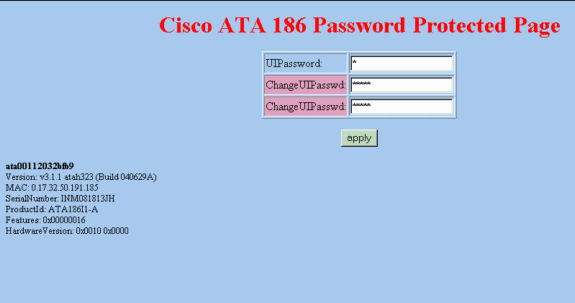
注意:密码仍为“0”。 您现在可以在此页上更改口令,例如更改为“12345”。
以下是口令更改方式示例:
-
开始时,UIPassword 设置为 0。
-
将 UIPassword 更改为 12345。
-
单击 apply 按钮后,您将在 Web 配置页面的 UIPassword 字段中看到五个点。
-
现在,当您尝试通过 Web 配置模式访问 Cisco ATA 186 时,系统将提示您输入口令。
在 IVR 模式下设置口令
按照以下步骤在 IVR 模式下设置口令:
-
拿起听筒,然后按下 Cisco ATA 186 顶部的 Clear function 按钮。
您应该听到初始 IVR 提示音。
-
拨 7387277#,这是用于更改口令的菜单选项。
-
输入新口令并随后按下 # 键。
现在,当您尝试访问 Cisco ATA 186 时,系统将提示您输入口令。
清除口令
要清除口令,请将 Password 字段更改为 0。
注:如果更改“Web配置”页中的UIPassword字段,此更改将提示您输入“密码”页。口令仍然是“12345”或任何您更改的口令。现在,您需要在 UIPassword 中输入 12345,然后将 New Password 更改为 0 以便禁用口令保护
请完成以下步骤:
-
开始时,UIPassword 设置为 12345。
-
将 UIPassword 更改为 0。
-
单击 Apply 按钮后,您将在 Web 配置页面的 UIPassword 字段中看到一个点。
恢复忘记的口令
忘记口令后如果要进行恢复,唯一方式是重置 Cisco ATA 186 的整个配置
有两种代码可用于重置 Cisco ATA 186,具体取决于软件版本:
对于版本早于 2.xx 的软件,使用代码 444。
对于版本为 2.xx 及更高版本的软件,使用代码 322873738 (FACTRESET)。
注意: 如果 ATA 不能重置为出厂默认设置,请确保您关闭了使用 TFTP 服务器进行配置的功能。如果使用 TFTP 服务器进行配置,请按照以下所有步骤将 Cisco ATA 186 重置为出厂默认设置。如果未使用 TFTP 服务器进行配置,只需按照此过程中的步骤 2 至 5 将 Cisco ATA 186 重置为出厂默认设置。
注意:如果ATA配置为在用户尝试使用语音配置菜单执行出厂重置或升级时提示用户输入UIPassword,则此重置过程不起作用。(OpFlags参数位28-31已设置为值6。) 在这种情况下,您需要原始密码才能重置ATA。有关 OpFlags 参数设置的详细信息,请参阅 Cisco ATA 186 和 Cisco ATA 188 模拟电话适配器管理员指南 (H.323)(2.15) 中的“OpFlags”部分。
请执行以下步骤:
-
拔掉以太网电缆。
-
拿起话筒。
-
按下 ATA 顶部的 Function 按钮。
-
如果是 2.xx 版,请输入 322873738#*;如果是其他版本,则输入 444#*。
-
挂断。
-
拿起话筒。
-
按下 ATA 顶部的 Function 按钮。
-
输入 305# 以禁用 TFTP。
-
当系统提示输入值时,请输入 0#。
-
当系统提示要保存的选项时,请输入 3。
-
挂断。
-
重新连接以太网电缆。
有关详细信息,请参阅配置 Cisco ATA 的 SCCP 中的“将 Cisco ATA 重置为出厂默认设置”部分。有关内部版本 020514a 之前的所有 Cisco ATA 版本,请参阅 Cisco 安全建议:ATA-186 口令泄漏漏洞。
设置 Cisco ATA 186 用于收集调试信息
要收集来自 Cisco ATA 186 的 debug 输出,您必须将 ATA 186 配置为向 PC 发送 debug 信息,如下所示:
-
在 NPrintf 字段中,输入 debug 消息的发送目标 PC 的 IP 地址和端口号。输入时使用以下语法:IP 地址.端口号,其中端口为 9001。如果 PC 上的另一进程已在使用端口 9001,您可以使用某些其他值(合法值范围在 1024 到 65535 之间)。 如果没有输入端口值,将默认采用 9001。
例如,192.168.2.159.9001。
注意:如果此字段设置为0或0.0.0.0.0,则Cisco ATA 186不会发送任何调试消息。
-
在 PC 上,使用 DOS 提示符执行 prserv.exe,随后系统将开始显示 debug。
此可执行文件包含在Cisco.com的Cisco ATA186模拟电话适配器软件下载部分的最新Cisco ATA 186软件版本zip文件中。
升级软件
您可以远程升级 Cisco ATA 186 的软件镜像。要升级软件,有两种方法可用:
有关 Cisco ATA 镜像升级方法的详细信息,请参阅升级模拟电话适配器 (ATA)。
验证
要使用 Web 服务器验证 Cisco ATA 配置,请参阅本文档中的通过 Web 服务器配置 Cisco ATA 186 部分。您也可以使用 IVR 验证配置。有关用于验证的IVR菜单编号,请参阅Cisco ATA模拟电话适配器管理员指南的语音菜单代码一章。
故障排除
对于 Cisco ATA 配置或升级的故障排除,您可以使用 prserv.exe 工具。有关详细信息,请参阅本文档中的设置 Cisco ATA 186 用于收集调试信息部分。此外,一些有关 Cisco ATA 186 的常见问题在 Cisco ATA 186 常见问题解答中有所介绍。
相关信息